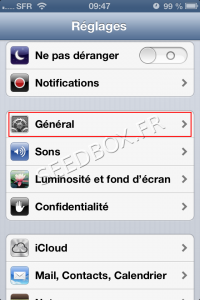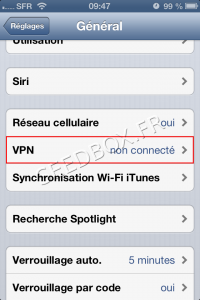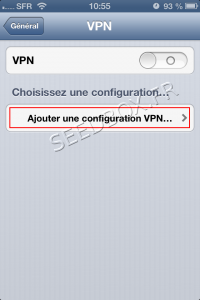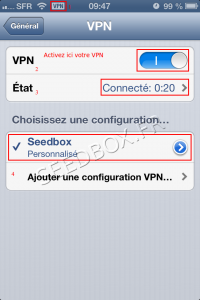Configurer le VPN pour Iphone : Différence entre versions
| Ligne 26 : | Ligne 26 : | ||
==Configuration du VPN== | ==Configuration du VPN== | ||
| − | [[Image:iphonesetupvpnredwater1.png|thumb|none| | + | [[Image:iphonesetupvpnredwater1.png|thumb|none|300px|]] |
1- Choisissez l'option '''PPTP''' | 1- Choisissez l'option '''PPTP''' | ||
Version du 22 mars 2013 à 12:55
Pré-requis
Vous n'aurez besoin pour configurer votre service Vpn sur Iphone que de vos détails de connexion.
Ceux ci sont disponibles dans votre manager.
Accès à la configuration
Rendez-vous dans les paramètres de réglages de votre Iphone par le biais de l'icone Réglages
Une fois dans les réglages, cliquez sur Général.
Cliquez maintenant sur VPN.
(Ici est indiqué l'état de votre vpn (Connecté ou non).
Pour commencer la configuration de votre VPN, cliquez sur Ajouter une configuration VPN
Configuration du VPN
1- Choisissez l'option PPTP
2- Entrez le nom que vous avez choisi pour votre connexion VPN
3- Entrez le nom de votre serveur SANS http ni ftp
Ex : front14X.sdbx.co
4- Entrez ici votre nom d'utilisateur
5- Entrez ici votre mot de passe.
Une fois toutes ces données entrés, cliquez sur Enregistrer
Votre Vpn est maintenant configuré, nous allons l'activé.
Activation du VPN
Apres avoir cliquez sur Enregistrer, un écran apparaît vous permettant d'activer votre service VPN.
Pour activer votre VPN, positionnez le sélecteur sur 1 (celui-ci devient bleu).
Une icone (1) apparaît alors signifiant que le vpn est actif.
L'état du vpn vous indique depuis combien de temps celui-ci est actif.
(Pour le désactiver, faites revenir le sélecteur sur zéro)